こんにちは、管理人のウノケンです。
今回は、2023年6月に発表されたELEGOOの最新家庭用FDM方式3Dプリンター「Neptune 4」について解説&実機レビューしていきたいと思います。
2019年から発売がはじまったELEGOOのFDM方式3DプリンターラインナップであるNeptuneシリーズ。今回発表された「Neptune 4」は、2023年に発表された最新のNeptuneシリーズ3Dプリンターの1台です。
ELEGOOならではの低価格を維持しながら、昨今のトレンドに乗った高速性に注目が集まる「Neptune 4」。いったいその実力はどの程度なのでしょうか?
ついに実機が到着したので、
について、実際の使い勝手を交えながらレビューしていきたいと思います!

動画でレビューをチェックしたい方はこちら!
この記事の内容はYouTubeでも動画で解説しています。記事とあわせて活用してみてください。
それでは見ていきましょう!
\安心の3Dプリンター専門日本代理店!/
ELEGOO 「Neptune 4」の特徴

実機レビューに入る前に、「Neptune 4」の特徴について確認しておきましょう。
「特徴はいいから実機レビューが見たい!」
という方は該当箇所までジャンプしてください。
主な項目について、それぞれ確認していきましょう。
Klipper搭載により最大プリントスピード500mm/sを実現
「Neptune 4」の最大の特徴は、そのプリントスピードです。
Klipperファームウェアがプリインストールされており、最大プリントスピード500mm/s、推奨プリントスピード250mm/sを実現しています。
さらに、「Neptune 4」はただ速いだけではなく、Input shaping(モデル表面上のアーティファクトや共振の除去)やPressure advance(プリントスピードに応じてフィラメントの正確な押出を実現)といった機能もサポートしています。
昨今各社がこぞって新機種を投入している高速プリント3Dプリンターの流れに、ELEGOOならではの低価格を維持しながら参入した点は注目に値します。
プリントヘッドに熱拡散を効率化する冷却ファンを搭載
「Neptune 4」には、ノズル付近(特に背後)に変わったブロック状の物体が備わっています。

これは冷却用のファンになっていて、高速プリント時に生じる歪みを抑制し、プリント品質を向上させる働きがあります。
オートレベリング・LEDがアップグレード
その他にも、
といった過去モデルからのアップグレードがなされており、利便性が大きく向上しています。
造形サイズが225×225×265(mm)という標準サイズであることを除けば、あらゆる点でNeptune 3シリーズから順当に高性能化した3Dプリンターであると考えて良いでしょう。
「Neptune 4」の実機レビュー!

さて、ここまでは「Neptune 4」の概要について述べてきました。ここからは、「実際に使ってみてどうなのか?」について、実機レビューしていきたいと思います!
開封!
ダンボールの中には、細かいパーツは基本的に組み立て済みの、モジュール化されたメインパーツが入っています。上段にはフレーム(ガントリー)部分と部品類が、下段にはPEIシートを搭載したプラットフォーム部分が格納されています。

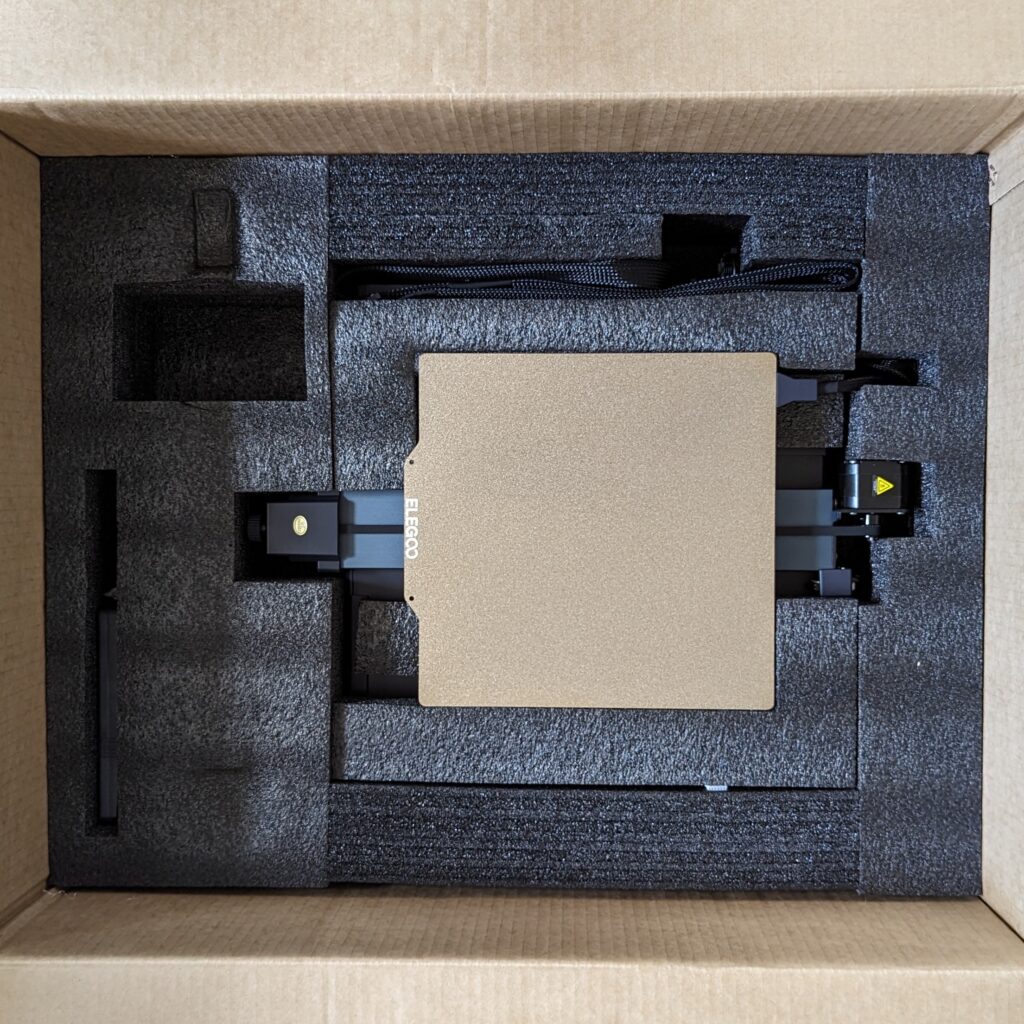
パーツをずらっと並べたのがこちら。スクリーンやファン、スプールホルダなど、一部のパーツは取り付け前の状態で配送されます。

部品類の中身はこちら。テスト用フィラメントやフィラメント切れ検知センサー、六角レンチなど、細々したパーツ・工具がセットになっています。

組み立て!
さっそく組み立てていきます。組み立て作業の手順は以下の通りです。
- 土台に対して、フレームとスクリーンをネジ止めする
- フレームにフィラメント切れ検知センサーとファン、スプールホルダーをネジ止めする
- 差し込みタイプの配線を数か所挿入する
- 電圧設定を確認し、電源ケーブルを接続する
で完了です。
組み立て完了した「Neptune 4」がこちら!

実際に組み立てたところ、20分程度で組み立てることができました。
ネジ止め作業が思ったより多い印象でしたが、取扱説明書や同梱のチュートリアル動画で確認できるため、迷うポイントはほとんどありませんでした。
3Dプリント実行!高速3Dプリントの実力は?
組み立てが完了したので、さっそく3Dプリントを開始していきます!
オートレベリング実行
初回はチュートリアル動画に従ってレベリングを実行。
- 手動でプラットフォーム下のネジを回して補助レベリング(4隅)
- オートレベリング実行
- 中央でZ方向微調整
のステップで完了です。保存ボタンでオートレベリング結果は記録できます。
Buddhaのテストプリント
まずは、同梱のmicroSDカードに保存されていたBuddhaを3Dプリント。スクリーンにプレビューが表示されるので、誤って別のデータをプリントしてしまう心配がないのは便利です。
Buddhaをプリントするには十分な量のテストプリント用PLAフィラメントが同梱されているので、これを使用していきます。
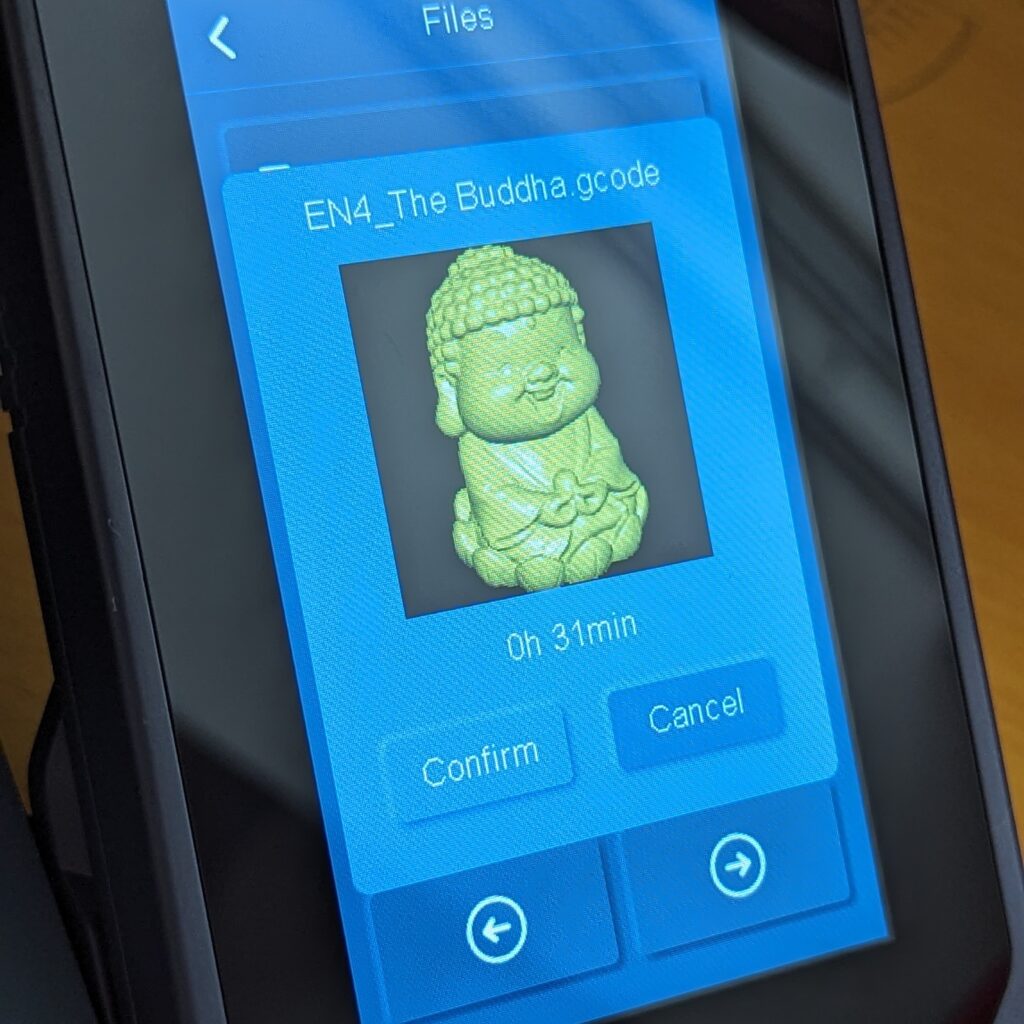

約10秒のタイムラプス(音声なし)をどうぞ!(実際のプリント時間は約30分)
無事、Buddhaが降臨しました!

なかなかのクオリティですね!とりあえず標準的なプリントスピードによるプリントはテスト完了です。
それでは高速プリント時の実力はどの程度なのでしょうか?
18分で3DBenchyを高速プリント!
同梱されているUSBメモリには、「EN4_3DBenchy-18min.gcode」という#3DBenchyの高速プリントにトライできるデータが格納されています。あの#3DBenchyをたったの18分でプリントできてしまうようですね。。。!(参考:「Kobra 2」の場合は所要時間30分)。
こちらを使って「Neptune 4」の真の実力を見てみましょう!
実際に500mm/sで動作しているところ(音声なし、倍速なし)がこちら。
目で追えないレベルの速さですね!Buddhaのプリント時にはおとなしくしていた背面のファンが稼働し、高速プリント時に欠かせない冷却をサポートしています。
プリントされた#3DBenchyがこちら。高速プリントにおいても非常にキレイにプリントされています。



#3DBenchyを18分でプリントできる家庭用3Dプリンターは、他のブランドを含めて数える程度です。それを低価格帯で実現している「Neptune 4」は、機能とコスパを総合的に見て非常に優秀な3Dプリンターと言って良いでしょう。
グラデーションやWood、TPUフィラメントで3Dプリント!
同梱データ以外のプリントにトライしていきます。スライスソフトは後述の「ELEGOO Cura」を使用していきます。
1つめは、グラデーションフィラメントを使ったドラゴンをプリント(データ出典:Thingiverse)。雰囲気出てますね…!
続いては、Woodフィラメントを用いたスマートウォッチスタンドをプリント(データ出典:Printables)。これは愛用確定。
PLA以外の素材として、TPUでもプリントしてみましょう。最大80mm/sという柔らかい素材としては少し強気の設定で、サンダルをプリントしていきます(データ出典:Thingiverse)。
カッコいいサンダルが出来上がりました!
26〜27cmくらいまでの足サイズであれば、スタンダードサイズの「Neptune 4」でもバッチリプリントすることができました。もっと大きいサイズで作りたい方は、「Neptune 4 Plus」「Neptune 4 Max」を検討してみると良いでしょう。
豊富な3Dプリント例はYouTubeをチェック!
この他にも、「Neptune 4」を使って3Dプリントする様子や3DプリントしたモノをYouTubeの再生リストにまとめています。
「どんなモノが作れるのかな??」
と気になる方はぜひチェックしてみてください!チャンネル登録もよろしくお願いします!
httpv://youtu.be/?listType=playlist&list=PL69fveo37O1xmoJ6gXnkFcqcvhWo08OBC&rel=0&mute=1
使ってみてわかった!「Neptune 4」のココがすごい!
ここからは、実際に使ってみて感じた「Neptune 4」のスゴいところについて紹介していきたいと思います。
1度味わったらやめられない、高速3Dプリント
「Neptune 4」は最大プリントスピードが500mm/sです。推奨値である250mm/sですら、並の3Dプリンターのプリントスピードを大きく上回ります。
#3DBenchyの例で確認したように高いプリント品質も保っているところも高評価。このプリントスピードは、1度味わってしまったら旧式モデルには戻れないこと間違いありません。
2か所のLEDが大活躍
「Neptune 4」には、ガントリーとノズルの2か所にLEDが搭載されています。ガントリーにLEDが搭載されている機種は少なくありませんが、ノズル付近にも搭載されている機種は珍しい印象です。



2か所のLEDは、周囲が暗いときや、作業中に部屋の照明を体が遮ってしまうような位置関係の場合に重宝します。光量も十分で、タッチパネルで簡単にオンオフできるのも非常に便利です。
操作しやすく、情報が充実したインターフェース
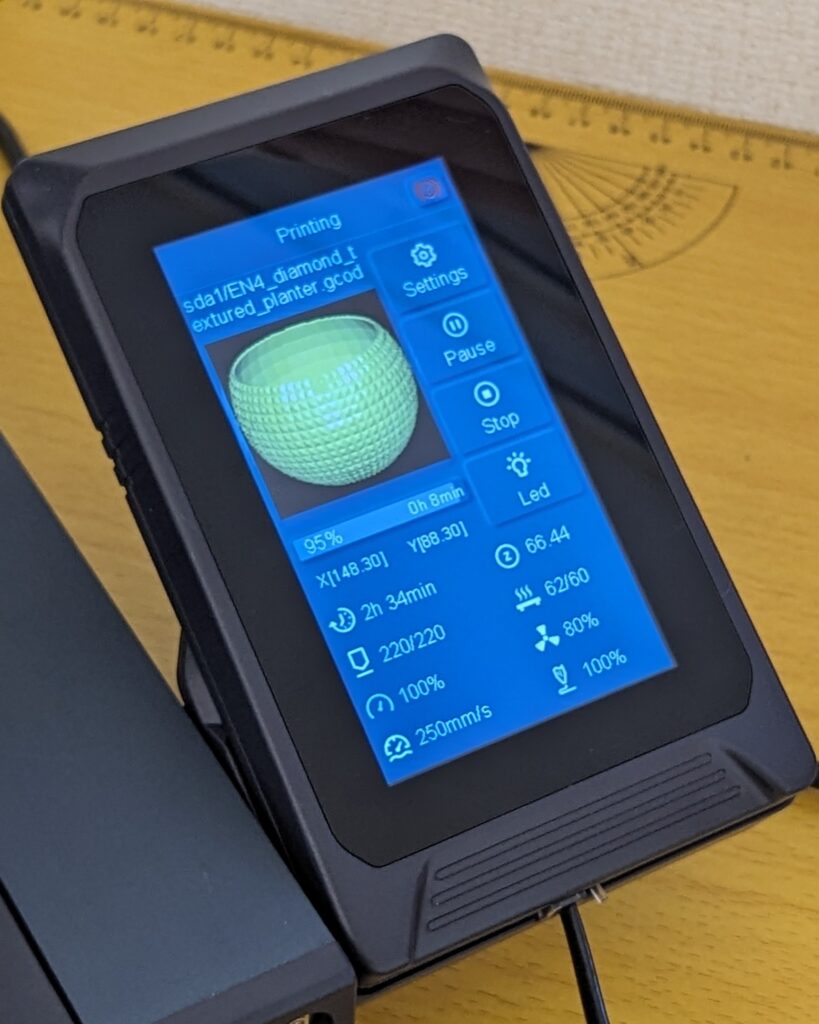

「Neptune 4」を使ってみて感じたのは、インターフェース(タッチスクリーン)の使いやすさです。
プリント中には、以下のような詳細情報をすべて表示してくれています。
ノズル温度のような情報はもちろんのこと、ノズルの移動速度や位置座標、ファンの稼働率等までリアルタイムで表示してくれるのは便利だと感じました。先代の「Neptune 3 Pro」よりもかなり情報が充実しています。
また、設定事項等の操作画面も使いやすいです。他の機種では、どこで設定変更ができるのかわかりにくいものも少なくありませんが、「Neptune 4」は直感的な操作で以下のような設定項目を手軽に変更できます。
上部にスプールホルダーがあるので設置場所に困らない
3Dプリンターの設置スペースは、家庭で使用する際に気になるポイントです。「Neptune 4」はスプールホルダーが本体上部に配置されているため、設置に必要とする幅が最小限に抑えられています。
例えば「Kobra 2」はスプールホルダーがサイドに配置されています。両者を比較すると、その違いがよくわかりますね。もちろん、高さ方向は「Neptune 4」のように上部配置型の方がスペースを要します。

Klipper搭載でLAN経由の3Dプリントが可能!

「Neptune 4」の特徴の1つは、LAN経由で遠隔操作できるところです。KlipperのWebインターフェースである「fluidd」を介して様々な操作をリモートで実行することが可能です。
メリットの一部を挙げてみましょう。
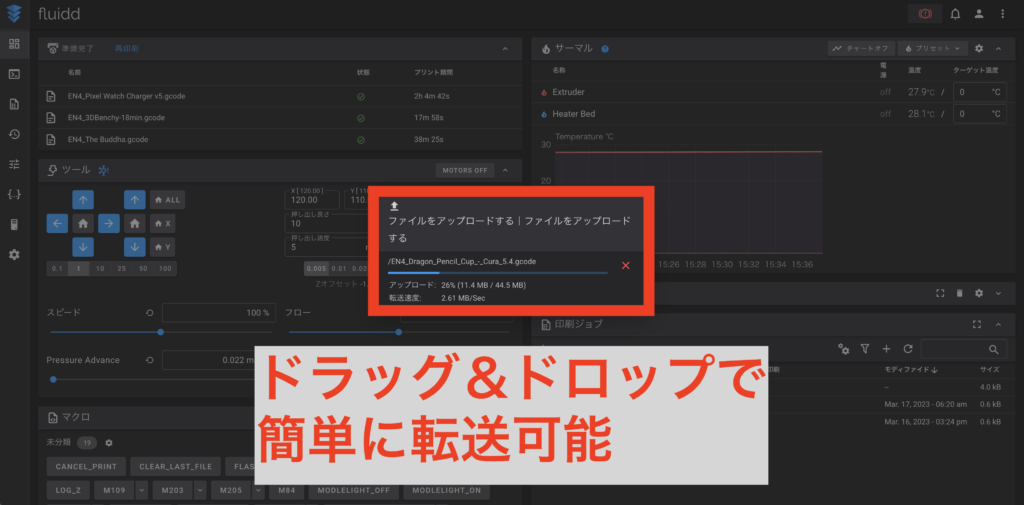
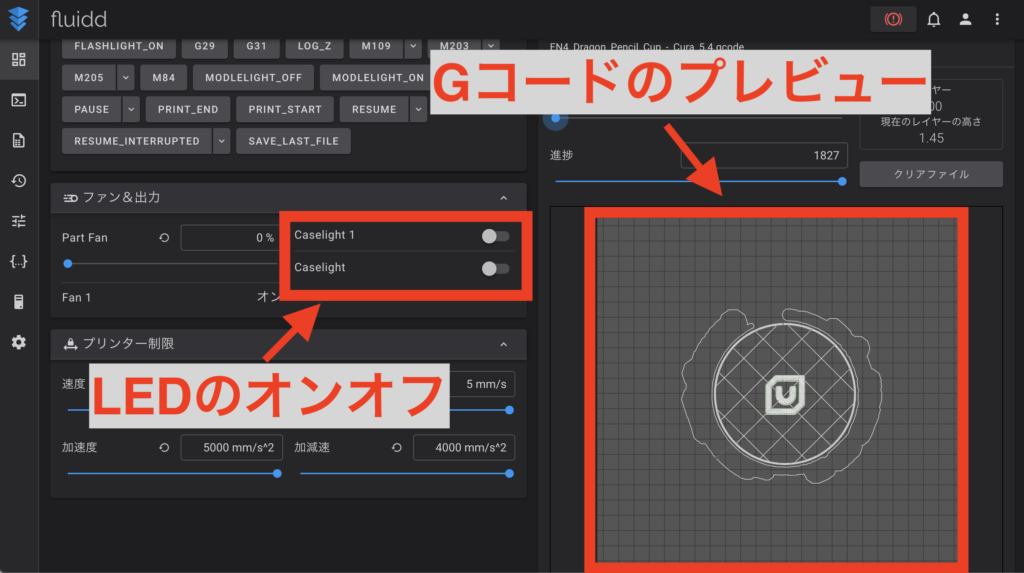
Klipperファームウェアが標準搭載されており、LANケーブルも同梱されているため、ユーザーは別途「Sonic Pad」などを購入する必要はありません。この点にも「Neptune 4」のコスパの高さを感じられますね。
\安心の3Dプリンター専門日本代理店!/
使ってみてわかった!「Neptune 4」のココに注意!
個人的に気になった点についても紹介していきます。人によって好みも異なりますので、選択する際の参考にしてみてください。
オートレベリングの対応プラットフォーム・所要時間に注意
オートレベリングにはいくつかの方式があります。「Neptune 4」のオートレベリングは金属のみに対応しているため、例えばガラスプラットフォームは使用できないので注意しましょう。デフォルトで搭載されているPEIプラットフォームのみの使用であれば問題ありません。
また、初回の設定時にはある程度の時間がかかる点も頭に入れておきましょう。気になったのは以下の2点です。
とくに前者の補助レベリングネジの操作(A4用紙を使いながら微調整する作業)は、若干ストレス。「Kobra 2」のように完全オートでレベリングを実行できる機種も存在する中で、人間の感覚が介入する補助レベリングの採用は好ましくないと感じました。
また、121点という膨大な点数の位置情報取得には当然時間がかかります。精度とのトレードオフなので、目をつぶるしかないと言えばそれまでですが…
とはいえ、これらのレベリング作業は頻繁に実行するものでもありません。開封からプリント開始までに必要な手間の1つ程度に捉えておいても良いでしょう。
スライスソフトは独自の「ELEGOO Cura」推奨
「Neptune 4」を使う中でもっとも気になった点が、「ELEGOO Cura」という独自のスライスソフトを使用することです。
これは有名なスライスソフトである「Ultimaker Cura」の派生版で、ELEGOO3Dプリンター用に修正を加えたものとのこと。同梱のUSBや、ELEGOOのサポートページから入手することが可能です。
わざわざ派生版のCuraをインストールし、使い分けるのは手間なのですが、現状通常の「Ultimaker Cura(5.5.0)」には「Neptune 4」のプリセットは存在していません(2023年11月時点)。
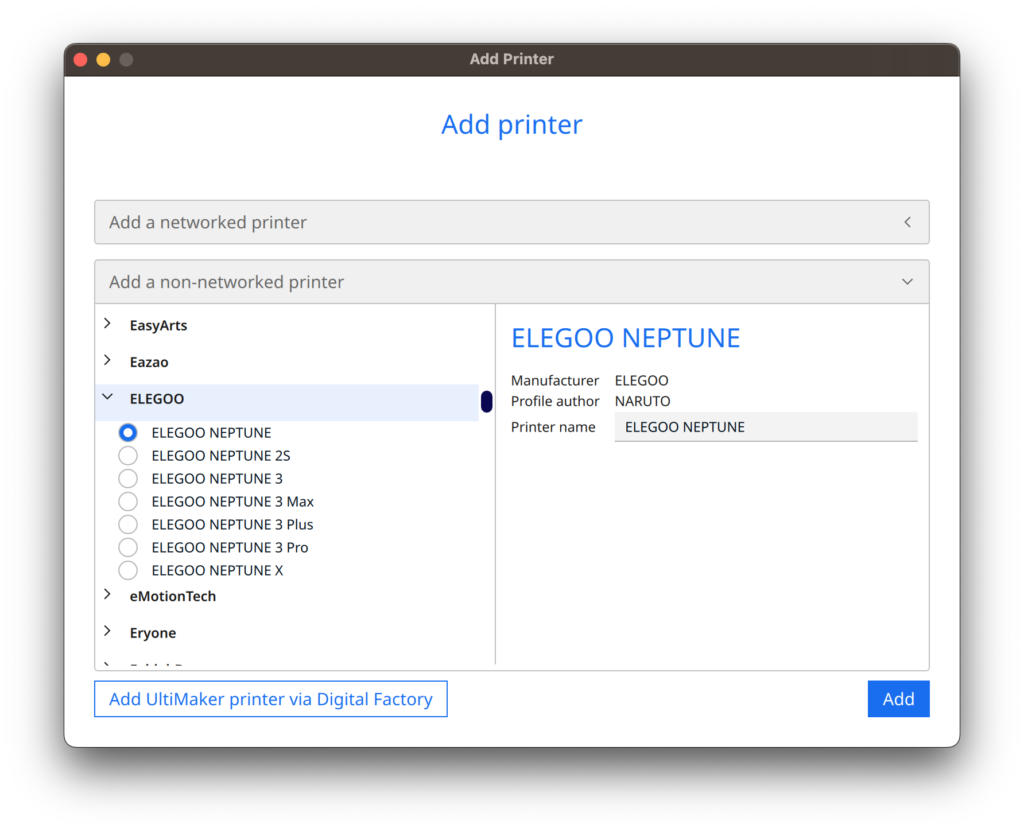
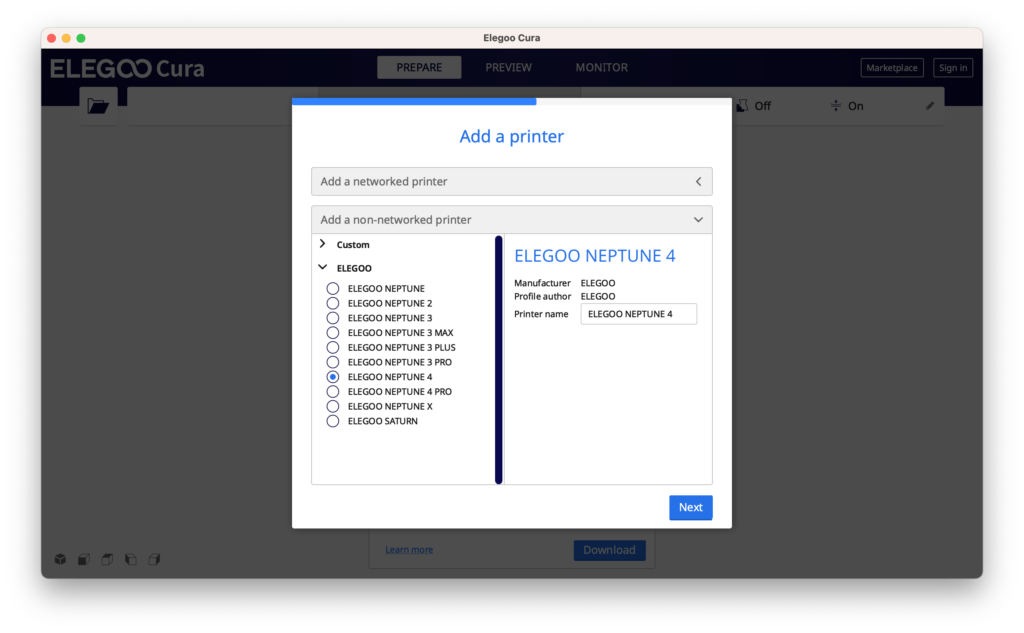
今後、通常の「Ultimaker Cura」が「Neptune 4」にも対応すれば、より便利に使えるようになるのではないかと思います。
従来のフィラメントは高速3Dプリンターに対応していない場合が多いです。「CREALITY Hyperシリーズ PLA」のような対応フィラメントを用意しておきましょう!
「Neptune 4」のスペック一覧!【Neptuneシリーズ比較】
最後に、「Neptune 4」の詳細スペックについて、他の「Neptuneシリーズ」3Dプリンターと比較していきます。どのような違いがあるか確認しておきましょう。
| モデル名 | Neptune 4 | Neptune 4 Pro | Neptune 3 Plus | Neptune 3 Max | |
|---|---|---|---|---|---|
| 本体イメージ |  |  |  |  |  |
| メーカー | ELEGOO | ELEGOO | ELEGOO | ELEGOO | ELEGOO |
| 価格(サンステラ) | - | - | - | - | - |
| 価格(SK本舗) | - | - | - | - | - |
| 価格(Amazon) | ¥37,999 (2026-01-11 22:39 時点) | ¥43,999 (2026-01-11 23:49 時点) | ¥32,599 (2026-01-12 04:12 時点) | - | - |
| 価格(海外ストア) | ¥18,999 (2026-01-12 03:06 時点) | ¥36,479 (2026-01-12 03:06 時点) | - | - | - |
| 本体サイズ(LxWxH)[mm] | 475 x 445 x 515 | 475 x 445 x 515 | 475 x 445 x 515 | 533 x 517 x 638 | 658 x 632 x 740 |
| 本体重量[kg] | 8.3 | 8.9 | 8.1 | 14.2 | 17.7 |
| 構造 | |||||
| 密閉 | × | × | × | × | × |
| ヒートチャンバー | |||||
| 組み立て | 半組み立て済 | 半組み立て済 | 半組み立て済 | 半組み立て済 | - |
| 造形サイズ(LxWxH)[mm] | 225 x 225 x 265 | 225 x 225 x 265 | 225 x 225 x 280 | 320 x 320 x 400 | 420 x 420 x 500 |
| 最大スピード[mm/s] | 500 | 500 | 180 | 180 | 180 |
| 推奨スピード[mm/s] | |||||
| 最大加速度[mm/s²] | |||||
| 最大押出流量[mm³/s] | |||||
| 最大ノズル温度[℃] | 300 | 300 | 260 | 260 | 260 |
| 最大ヒートベッド温度[℃] | 110 | 110 | 100 | 100 | 100 |
| 対応フィラメント | |||||
| マルチカラー | |||||
| 消費電力[W] | |||||
| ディスプレイ | タッチ式 | タッチ式 | タッチ式 | タッチ式 | タッチ式 |
| Wi-Fi | |||||
| 内部ストレージ[GB] | |||||
| カメラ/リモートモニタリング | |||||
| スライスソフト | ELEGOO Cura | ELEGOO Cura | - | - | - |
| その他 | 内蔵RAM(8GB) ディスプレイ取り外し可能 LED搭載 | Segmented Heatbed ディスプレイ取り外し可能 LED搭載 | ディスプレイ取り外し可能 LED搭載 | ディスプレイ取り外し可能 LED搭載 | ディスプレイ取り外し可能 LED搭載 |
| 出典 | 公式サイト | 公式サイト | 公式サイト | 公式サイト | 公式サイト |
一覧表で比較してみると、各モデルの微妙な違いがわかりますね。
造形サイズに関しては、現状、先代のNeptune 3シリーズの方が選択肢が多いです。高速性よりも造形サイズを重視したい方は、「Neptune 3 Plus」や「Neptune 3 Max」も検討してみてください。
「Neptune 4 Plus」の使用感を詳しく知りたい方は、こちらの「実機レビュー記事」をご覧ください。

まとめ:圧倒的な高速&高コスパ3Dプリンター「Neptune 4」!

今回は、ELEGOO Neptuneシリーズの最新モデル「Neptune 4」について解説&実機レビューしました。
最大500mm/sという高速性と家庭でも設置しやすいコンパクトなサイズ感、LAN対応も含めたインターフェースの使いやすさが際立つ優良モデルであることがわかりましたね!
これらを重視した3Dプリンターを選びたい方はぜひ購入候補に入れてみてください!
価格と販売状況
日本代理店のSK本舗やAmazonで販売中です(2023年9月時点)。
最新3Dプリンターの超高速プリントをぜひ体感してみてくださいね!
\安心の3Dプリンター専門日本代理店!/
「Neptune 4 Plus」「Neptune 4 Max」の予約販売が開始しました!解説記事はこちら!








